win11鏡像文件裝機(jī)的方法
雖然在昨天的微軟發(fā)布會(huì)上,微軟已經(jīng)正式發(fā)布了win11系統(tǒng),但是最近的預(yù)覽版也要等到下周才能推送,現(xiàn)在依舊只能使用之前泄露的win11鏡像文件進(jìn)行裝機(jī),很多朋友可能不知道鏡像文件應(yīng)該怎么使用,下面就跟著小編一起來(lái)看看吧。
win11鏡像文件怎樣裝機(jī)1、首先,我們需要先在本站下載一個(gè)win11鏡像文件,才能進(jìn)行安裝。【win11鏡像系統(tǒng)下載】
2、這款win11鏡像文件經(jīng)過(guò)了大量專(zhuān)業(yè)測(cè)試,保證能夠穩(wěn)定安裝并流暢運(yùn)行。

3、下載完成后在下載路徑裝載該文件夾,運(yùn)行其中的“windows setup”程序。
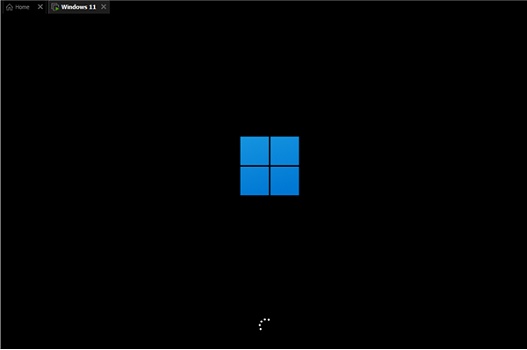
4、等待運(yùn)行下方轉(zhuǎn)圈轉(zhuǎn)完,代表安裝加載完畢,選擇“windows11 Pro”進(jìn)行安裝。

5、接著來(lái)到國(guó)家和地區(qū)設(shè)置界面,一般選擇“China”。然后點(diǎn)擊“Yes”。不過(guò)這里并不會(huì)影響我們的系統(tǒng)語(yǔ)言。
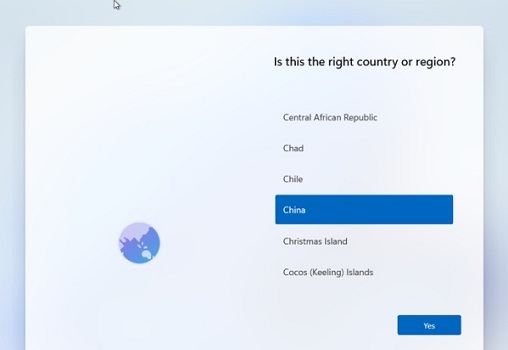
6、接著根據(jù)提示設(shè)置偏好設(shè)置,再設(shè)置使用環(huán)境等,如果不知道怎么設(shè)置就全部保持默認(rèn),點(diǎn)擊“Next”即可。

7、設(shè)置完成后系統(tǒng)開(kāi)始自動(dòng)安裝win11,安裝完成后會(huì)自動(dòng)重啟,進(jìn)入系統(tǒng)就可以使用win11了。

相關(guān)文章:win11u盤(pán)安裝教程 | win11能用安卓軟件 | win11常見(jiàn)問(wèn)題匯總
以上就是win11鏡像文件裝機(jī)的方法介紹了,想要提前使用體驗(yàn)win11的用戶(hù)可以使用win11鏡像文件進(jìn)行安裝。想知道更多相關(guān)教程還可以收藏好吧啦網(wǎng)。
以上就是win11鏡像文件裝機(jī)的方法的全部?jī)?nèi)容,望能這篇win11鏡像文件裝機(jī)的方法可以幫助您解決問(wèn)題,能夠解決大家的實(shí)際問(wèn)題是好吧啦網(wǎng)一直努力的方向和目標(biāo)。
相關(guān)文章:
1. Win8.1安裝KB3000850補(bǔ)丁失敗的解決方法2. Windows7操作系統(tǒng)中可替換的觸摸鼠標(biāo)和鍵盤(pán)3. 蘋(píng)果 macOS 13.2 RC 預(yù)覽版發(fā)布:Apple ID 引入物理安全密鑰4. Win10玩絕地求生大逃殺提示“Matching faild”怎么解決?5. Win10專(zhuān)業(yè)版系統(tǒng)如何打開(kāi)運(yùn)行命令?6. 為你的Win XP瘦身7. Win8不必輸入產(chǎn)品密鑰的安裝方法8. 10個(gè)常用 Windows Vista運(yùn)行命令9. macos monterey降級(jí)教程分享10. Windows11電源菜單添加休眠選項(xiàng)技巧分享
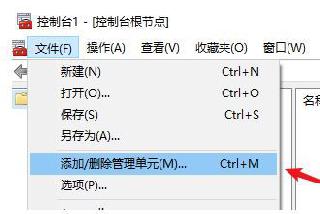
 網(wǎng)公網(wǎng)安備
網(wǎng)公網(wǎng)安備